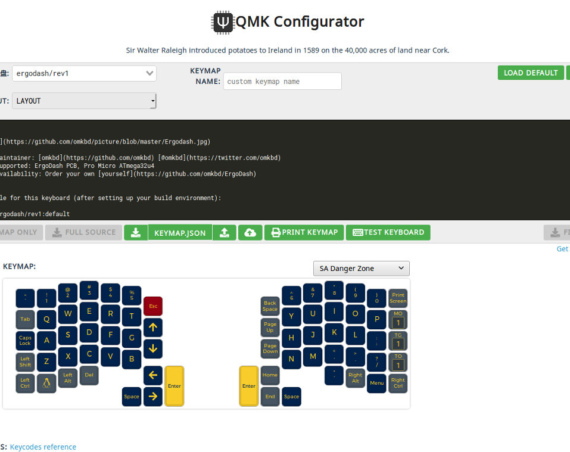您可以從本站購買 Mint60 自組套件。
Mint60 是入門款的分離式人體工學鍵盤,採用交錯式鍵盤排列的設計,同樣使用 QMK 韌體,所以也支援虛擬鍵盤層,與 QMK Configurator 自定義按鍵。
內容物
- 電路板左右手各一片
- 壓克力外殼 x 1 組
- Arduino Pro Micro x 2
- 特短針座 x 4
- 微動開關 x 2
- RGB LED 燈帶 x 2 條
- 衛星軸 x 4 組
- TRRS 座 x 2
- TRRS 線 x 1
- M2 8mm 螺絲 x 12
- M2 5mm 螺絲 x 28
- M2 7mm 銅柱 x 20
- 軸 (依照您的選擇出貨)
- 鍵帽 1 組
電路板
請注意電路板的正反面,本鍵盤的二極體是焊接在 正面 其他元件是在 背面,請不要焊錯,這是鍵盤的正面:

這是鍵盤的背面:

步驟 1. 焊接二極體 (正面)
二極體請焊接在正面,二極體具有極性 (有方向性),請將二極體的黑色環朝電路板的下方焊接。

您可以利用外殼的壓克力板來協助你將二極體彎角,請將三片壓克力疊在一起,所摺出來的二極體剛好可以插入電路板內。


請將所有二極體完成焊接


步驟 2. 焊接 TRRS 座與微動開關 (背面)
TRRS 座請焊接在背面,左右手各有一個 TRRS 座需要焊接,TRRS 元件如下:

請焊接在如圖所示的地方,紅色為 TRRS 座,藍色為微動開關,微動開關是紅色頭的四腳按鈕:

步驟 3. 焊接 Arduino Pro Micro 的針座 (背面)
請注意!請將針座焊接在電路板的背面,只要焊接針做就好,先不要把 Arduino Pro Micro 焊接上去,左右手各有一個:


步驟 4. 組裝軸與定位版 (正面)
壓克力外殼總共有 12 片,請找出定位版 (如圖),將膠膜撕掉,將軸放上定位版後,就可以開始焊接軸,請先焊接四邊的軸。

請先安裝與焊接四個腳的軸,這樣定位版會比較穩定:

四邊都焊好之後,就可以把所有軸都焊接上去,右手亦同樣的方法。

步驟 5. 焊接 RGB 燈帶 (背面)
在將底板安裝上去之前,請拿出 RGB 燈帶,請注意左右手燈帶的長度不一樣,左手較短,約 11 公分,右手較長,約 13 公分。將 RGB 燈帶的面朝下,並在電路板的背面找到 VCC/LED/GND 的 J1 位置。

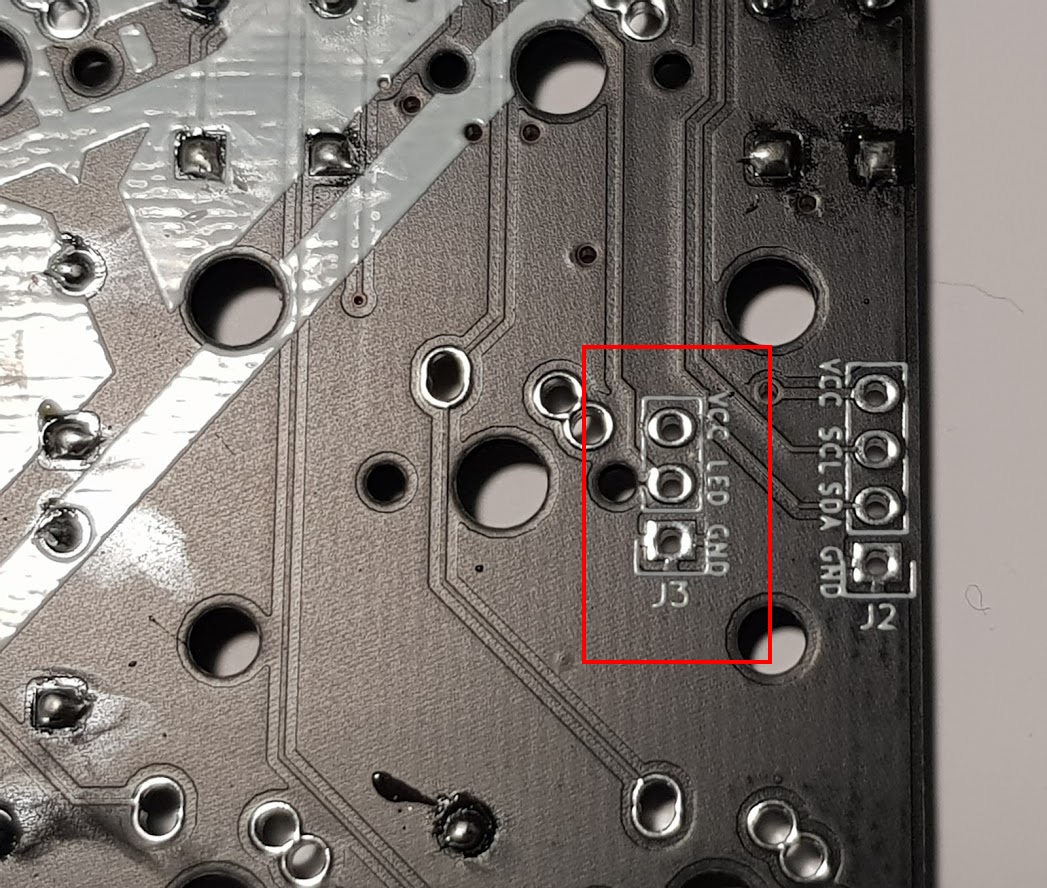
是 VCC/LED/GND 的位置,不是 VCC/SCL/SDA/GND 喔,不要焊錯了。
完成左右手燈條焊接,您可以直接把燈條對準焊點,用大量的銲錫直接連接,或是用單芯線焊接。焊接完後,就可以把燈條的背膠貼到電路版上。


步驟 6. 組裝外殼
左手




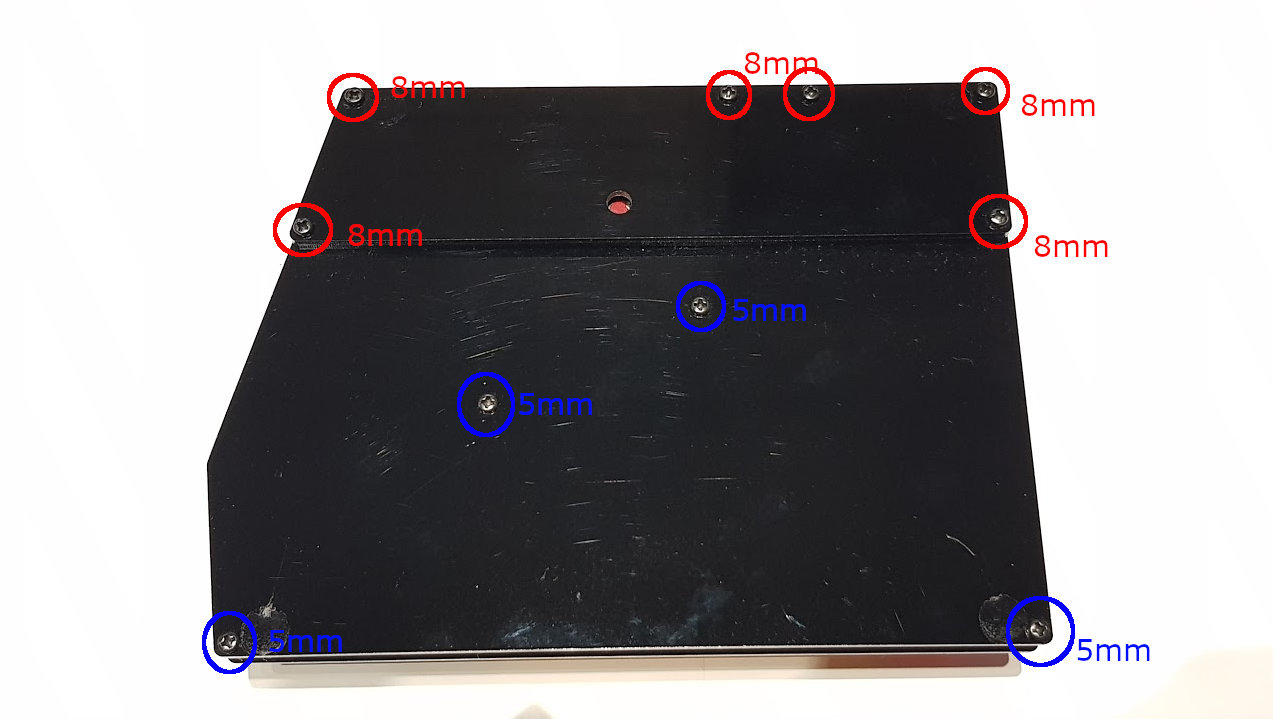

中間使用銅柱連接上下層就可以了,裝上鍵帽之後就完成!

右手
右手壓克力組件總共有 6 片壓克力。

右手定位版,同樣跟左手的方式先焊接四角的軸,然後依序方上去。

右手背面壓克力:

開始組裝:

Mint60 右手壓克力組裝 1 
Mint60 右手壓克力組裝 2 
Mint60 右手壓克力組裝 3 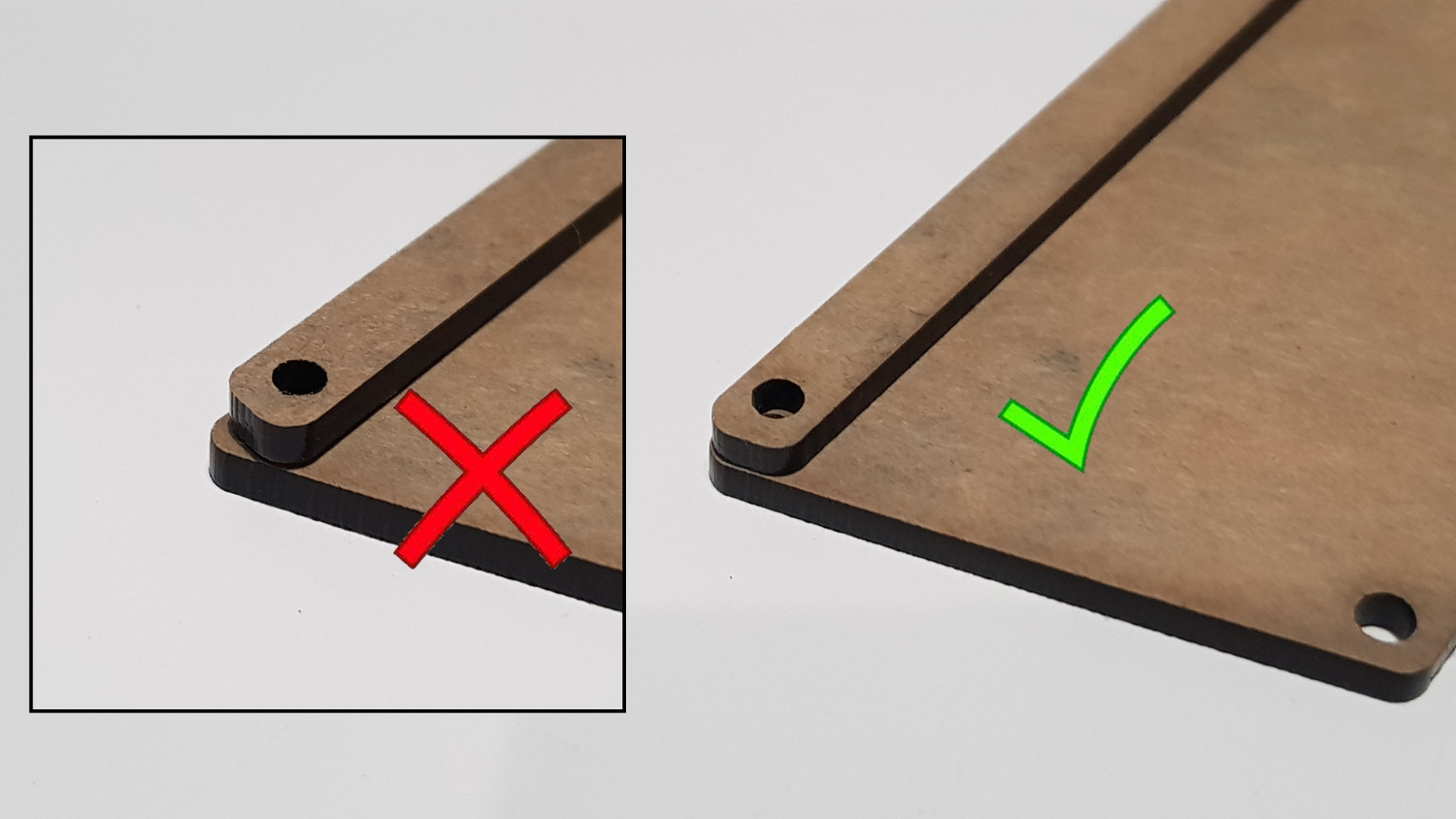
Mint60 右手壓克力組裝 4 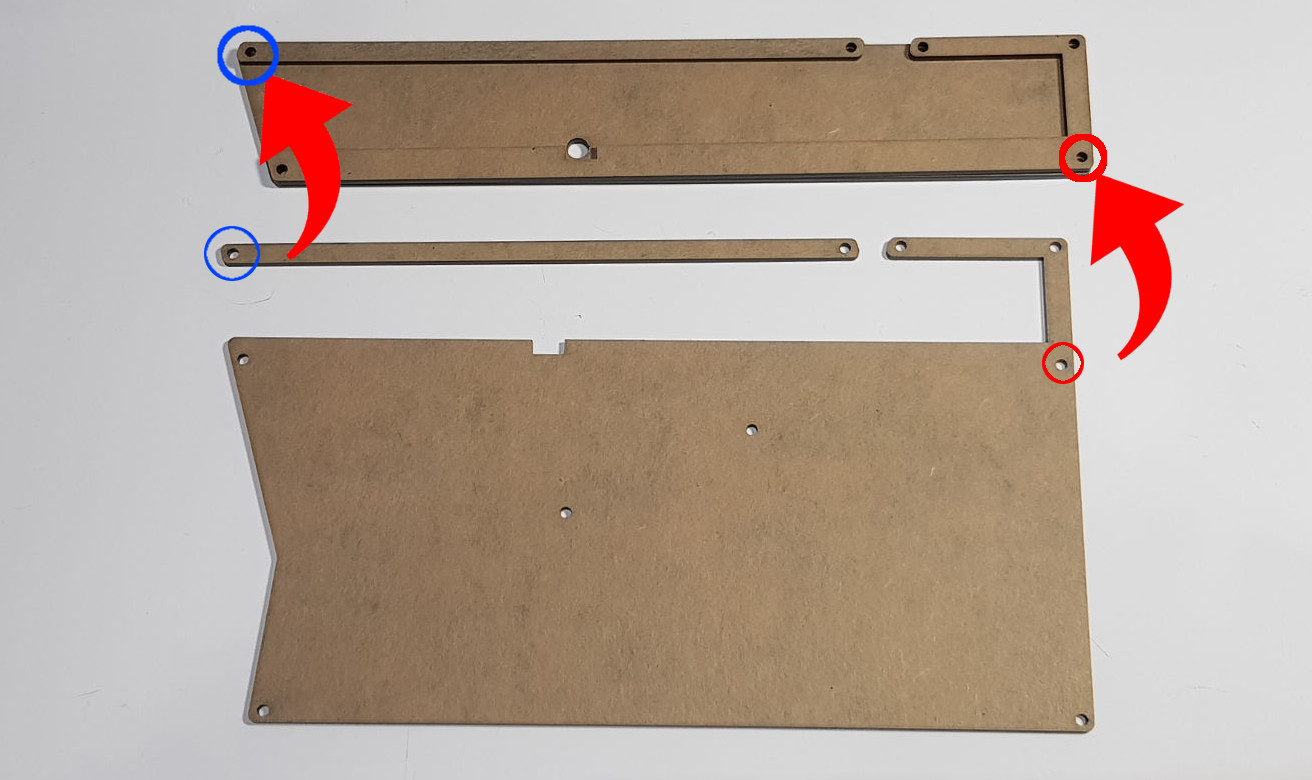
Mint60 右手壓克力組裝 5 
Mint60 右手壓克力組裝 6 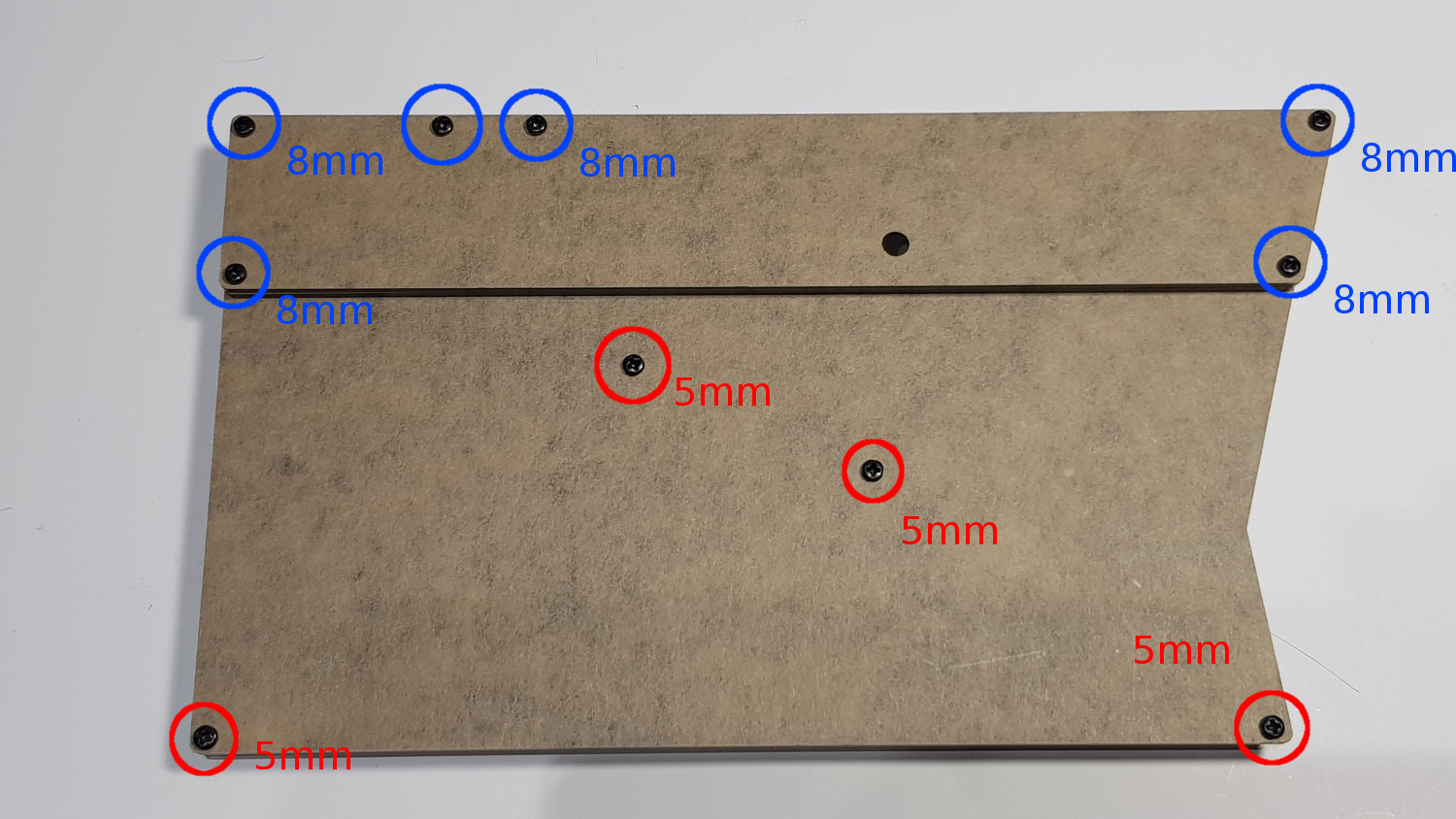
Mint60 右手壓克力組裝 7 
Mint60 右手壓克力組裝 8 
Mint60 右手壓克力組裝 9 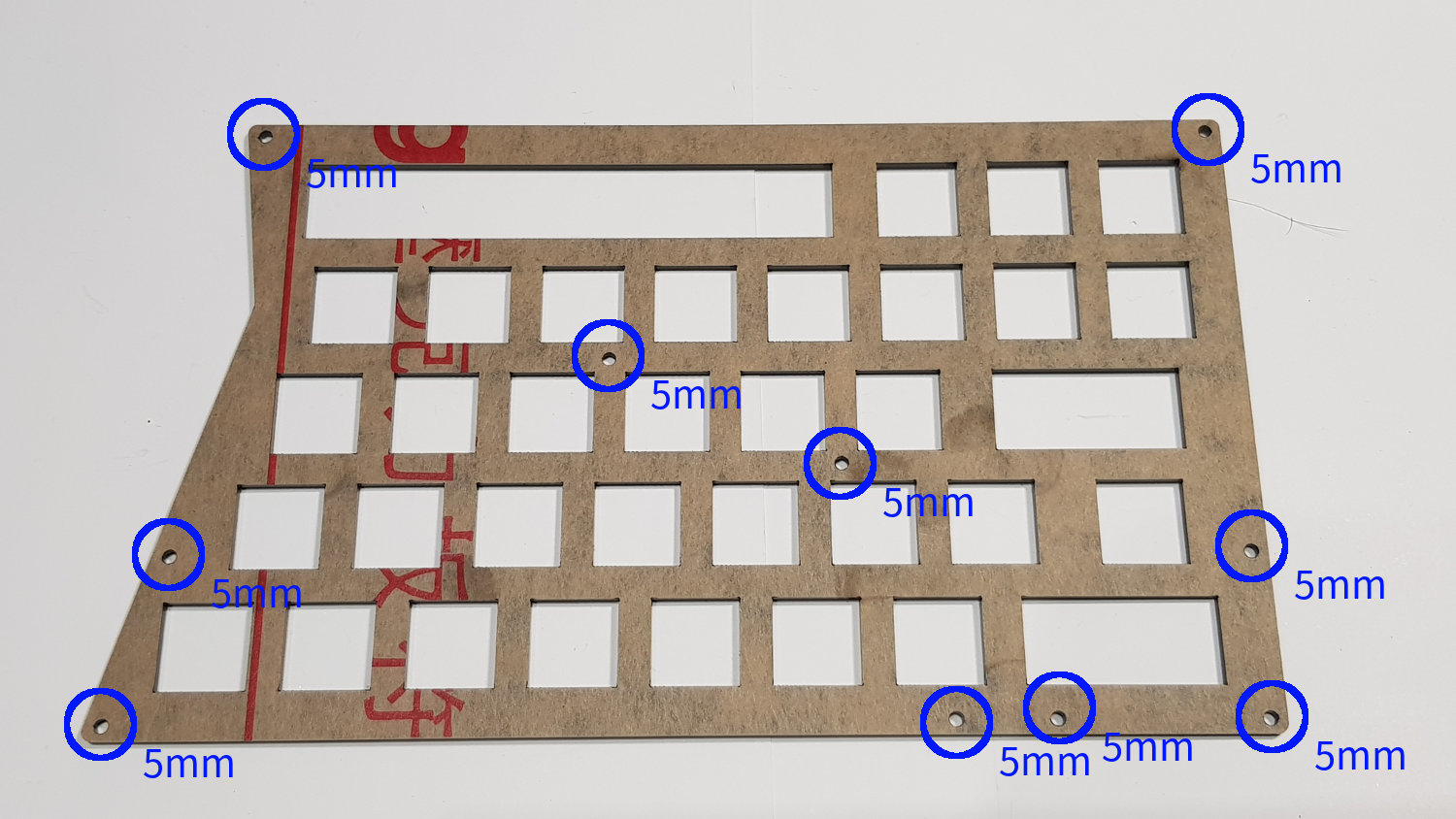
Mint60 右手壓克力組裝 10
完成!
安裝你的鍵帽就完成了。